Adicionar uma condição a um fluxo da nuvem
Use uma condição para especificar que um fluxo da nuvem executa uma ou mais tarefas, apenas se uma condição for verdadeira ou falsa. Por exemplo, você pode usar uma condição que indique que receberá um email apenas se um tweet contendo uma palavra-chave for retweetado pelo menos 10 vezes.
Aqui está um tutorial em vídeo sobre as condições.
Pré-requisitos
Criar um fluxo da nuvem a partir de um modelo. Este tutorial usa este modelo como exemplo.
Adicionar uma condição
Este tutorial usa um exemplo com um gatilho do Twitter e uma ação do SharePoint.
Entre no Power Automate.
No painel esquerdo, selecione Meus fluxos.
Na lista de fluxos, selecione o fluxo que deseja editar colocando uma marca de seleção no círculo e selecionando Mais comandos (os três pontos).
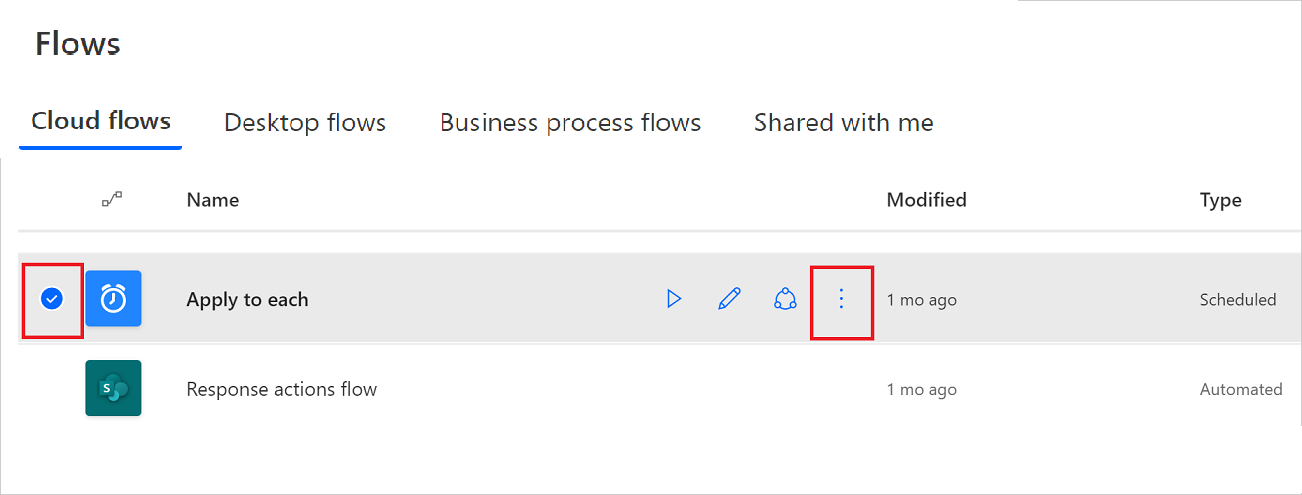
Selecione Editar.
Na última ação, selecione Nova etapa>Condição.
No cartão Condição, selecione uma área vazia na caixa à esquerda.
A lista Conteúdo dinâmico é aberta.
Selecione o parâmetro Retuitar contagem para adicioná-lo à caixa.
Na caixa no meio do cartão Condição, selecione é maior ou igual a.
Na caixa à direita, insira 10.
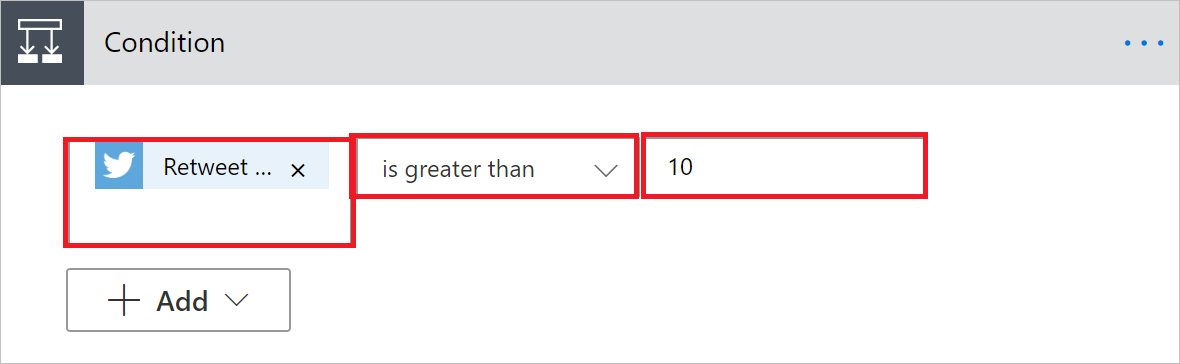
Agora que você configurou a condição, continue com as etapas a seguir para enviar um email se a opção Contagem de retweets for maior que 10.
Selecione Adicionar uma ação no envio Se a resposta for sim da condição.
Digite Enviar um email na caixa de pesquisa e selecione Enviar um email (V2).
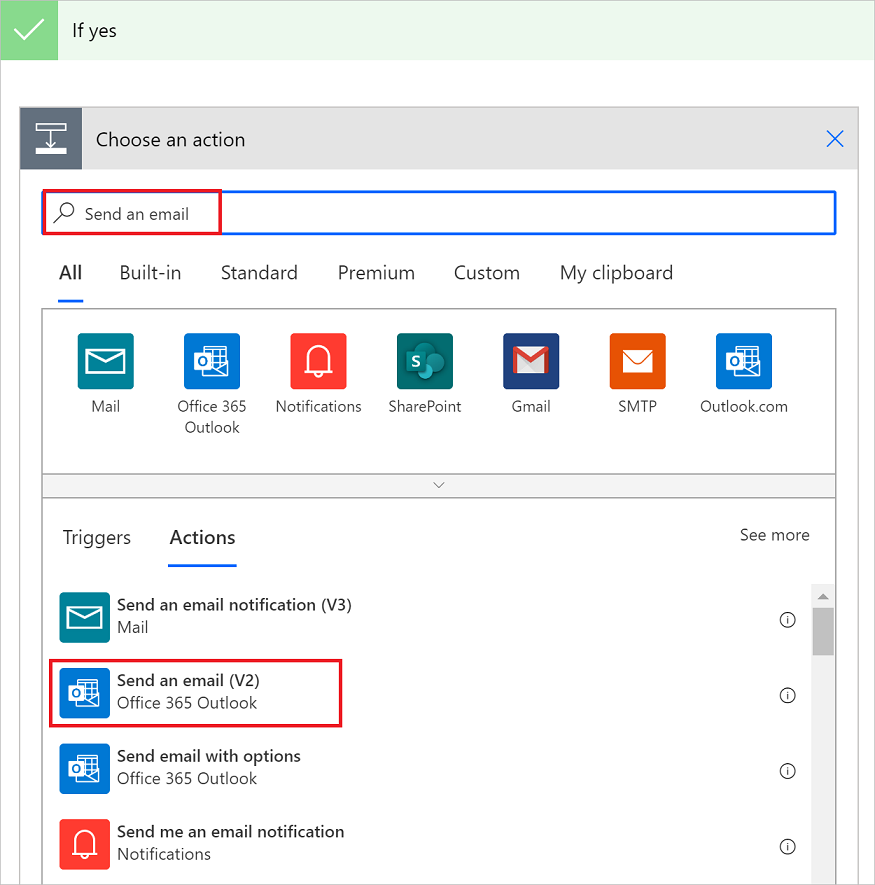
Configure o cartão Enviar um email (V2), de acordo com sua preferência, indicando o conteúdo do email que o fluxo enviará, se a Contagem de retweets for maior que 10.
Você também pode configurar o lado da condição Se não, se quiser um quando a Contagem de retweets for menor que 10.
Salve o fluxo.
Dica
Você pode criar condições complexas usando o botão Adicionar no cartão de condição.
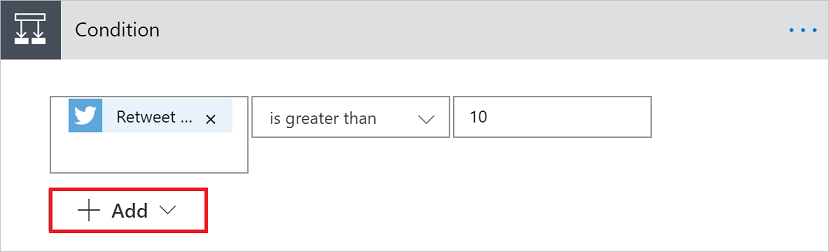
Saiba mais sobre todas as expressões disponíveis.
Próxima etapa
Saiba como usar as expressões nas condições no modo avançado.